《腾凤网阅系统——扫描端》扫描答题卡操作简介
一、扫描答题卡程序界面

二、扫描答题卡功能介绍
1、答题卡类型:分为“单面答题卡”和“双面答题卡”。
 |
2、选择输入设备:选择扫描仪的型号。
请接通扫描仪电源,点击“选择输入设备”后将弹出如下对话框。
选取电脑中安装的扫描仪。如果没有安装扫描仪,系统会显示无扫描仪,你可以将其它电脑扫描的图片复制到“图片保存文件夹”,或者从服务器下载图片(原已经上传了答题卡图片)。
 |
3、试扫一张答题卡:点击此按钮,弹出扫描仪参数设置对话框(如下图)
此图是Canon-DR-6030C扫描仪对话框,其它扫描仪与此类似。注意A、B、C、D四处的设置,C处可以选取150-200,小于150的图片,条形码识别率低,大干200时图片文件偏大,没有必要。D处一定勾上!原因你懂的。
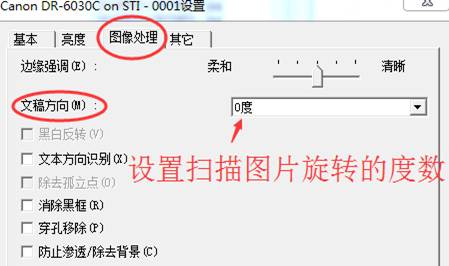
左图是扫描仪对图像处理的部分参数设置,合理设置图片旋转的度数,保证扫描生成的图片文本正立即可。
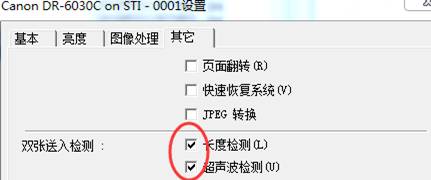
请参考左图设置,可以防止扫描仪夹纸,双张送入,会漏扫答题卡。
注意,试扫一张答题卡不可省略,此步骤会设置好扫描仪的参数,在“连续扫描答题卡”时会使用此时设置的参数。
4、连续扫描答题卡:无扫描仪设置对话框弹出,批量扫描答题卡。
提示:为了解扫描的图片是否正确,可以在扫描的同时,打开“图片保存文件夹”,及时查看图片图像,若出现错误,删除已经扫描的图像文件,关闭程序,重新启动程序再扫描。
5、删除当前图片:删除扫描错误的图片,重新扫描。若需删除多张图片,请到“图片保存文件夹”,手工删除。注意,手工删除图片时,不会同步删除服务器上的图片。
6、上传图片:将扫描的试卷答题卡图片上传到服务器。
7、下载图片:将服务器上的图片下载到本地电脑中。
提示:在扫描的电脑上专图片后,可以在没有安装扫描仪的电脑下载图片,进行其它操作,这样可以提高效率。
三、正确扫描的意义
电脑网阅能否正常进行,扫描是最重要的环节,只有扫描生成的图片清晰,不偏斜,文本正立,图片大小合适,这样裁剪生成的试题图片才准确,客观题识别准确率也才高。
若对此系统有兴趣,利用系统提供的数据,测试本系统
1、 下载安装扫描端软件,下载地址http://www.kb789.cn/cj/down/jwsetup.exe
2、 运行系统,并登录。
3、 登录信息:学校名称输入“cs”,教师姓名输入“g”,密码:12345
